Autor:
Tamara Smith
Datum Stvaranja:
24 Siječanj 2021
Datum Ažuriranja:
1 Srpanj 2024
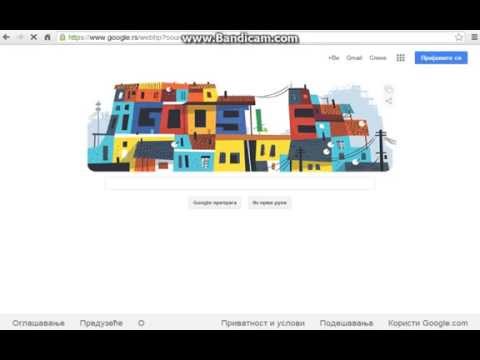
Sadržaj
- Kročiti
- Metoda 1 od 3: Snimanje putem web kamere pomoću programa Windows Movie Maker (Windows XP)
- Metoda 2 od 3: Snimanje putem web kamere s Quicktime (Mac)
- Metoda 3 od 3: Snimanje putem web kamere s debitantskim video snimanjem (Mac, Windows 7)
- Savjeti
- Upozorenja
Želite li poslati video poruku kolegama, prijateljima ili obitelji? Ili želite prenijeti videozapis na YouTube? Postoji nekoliko načina za snimanje video zapisa na računalu ili Macu. U ovom ćemo vam članku reći kako snimati na računalo pomoću softvera Debut Video Capture i programa Windows Movie Maker. Također vam kažemo kako možete snimiti web kameru na Macu s Quicktimeom.
Kročiti
Metoda 1 od 3: Snimanje putem web kamere pomoću programa Windows Movie Maker (Windows XP)
 Provjerite je li vaša web kamera spojena na USB priključak na računalu (u slučaju vanjske kamere). Usmjerite kameru prema sebi, blizu, tako da se zvuk pravilno snima.
Provjerite je li vaša web kamera spojena na USB priključak na računalu (u slučaju vanjske kamere). Usmjerite kameru prema sebi, blizu, tako da se zvuk pravilno snima.  Ako je potrebno, prilagodite ulaznu razinu mikrofona.
Ako je potrebno, prilagodite ulaznu razinu mikrofona. Otvorite Windows Movie Maker. Kliknite "Webcam Video" u izborniku "Home".
Otvorite Windows Movie Maker. Kliknite "Webcam Video" u izborniku "Home".  Kliknite crveni gumb za snimanje. Videozapis spremate zaustavljanjem pomoću plavog gumba za zaustavljanje. Imenujte videozapis i spremite ga gdje želite.
Kliknite crveni gumb za snimanje. Videozapis spremate zaustavljanjem pomoću plavog gumba za zaustavljanje. Imenujte videozapis i spremite ga gdje želite.  Videozapis će se automatski pojaviti na vremenskoj traci. Možete ga gledati pritiskom na Reproduciraj. Ovdje također možete urediti video, na primjer dodavanjem tema.
Videozapis će se automatski pojaviti na vremenskoj traci. Možete ga gledati pritiskom na Reproduciraj. Ovdje također možete urediti video, na primjer dodavanjem tema.  Klikom na "Spremi film" možete spremiti uređivanje. Ovdje također možete odabrati razlučivost i veličinu datoteke.
Klikom na "Spremi film" možete spremiti uređivanje. Ovdje također možete odabrati razlučivost i veličinu datoteke.  U dijaloškom okviru koji se sada pojavljuje, sve morate ponovo potvrditi.
U dijaloškom okviru koji se sada pojavljuje, sve morate ponovo potvrditi.
Metoda 2 od 3: Snimanje putem web kamere s Quicktime (Mac)
 Otvorite QuickTime. Odaberite "New Movie Recording" u "Archive".
Otvorite QuickTime. Odaberite "New Movie Recording" u "Archive".  Pritisnite crveni gumb za početak snimanja i pritisnite Stop za zaustavljanje.
Pritisnite crveni gumb za početak snimanja i pritisnite Stop za zaustavljanje. Izvezite ili podijelite videozapis. Film možete izvesti na iTunes, iMovie ili na Internet. Zatim video možete podijeliti na raznim društvenim mrežama.
Izvezite ili podijelite videozapis. Film možete izvesti na iTunes, iMovie ili na Internet. Zatim video možete podijeliti na raznim društvenim mrežama.
Metoda 3 od 3: Snimanje putem web kamere s debitantskim video snimanjem (Mac, Windows 7)
 Preuzmite Video snimanje softver.
Preuzmite Video snimanje softver.- Odaberite "izvršiti".
- Kliknite "Slažem se" u općim uvjetima. Poništite odabir prijedloga "Povezani softver" na sljedećem zaslonu i kliknite "Dalje".
 Pričekajte da Debut otkrije vašu web kameru. Dalje, trebate konfigurirati audio postavke. Kad je to gotovo, pojavit će se početni zaslon Debut.
Pričekajte da Debut otkrije vašu web kameru. Dalje, trebate konfigurirati audio postavke. Kad je to gotovo, pojavit će se početni zaslon Debut.  Odaberite format u kojem želite snimati. Debit podržava sljedeće formate: avi, wmv, asf, mpg, 3gp, mp4, mov i flv. Također možete birati između različitih postavki kodera.
Odaberite format u kojem želite snimati. Debit podržava sljedeće formate: avi, wmv, asf, mpg, 3gp, mp4, mov i flv. Također možete birati između različitih postavki kodera. - Ako odaberete MPEG4 format, tada možete odabrati postavke kodera prikladne za iPod, PSP, Xbox 360 i više.
- Ako želite snimiti svoju snimku na DVD, možete odabrati .mpg (MPEG2).
- Da biste promijenili postavke kodera, kliknite ikonu pored padajućeg prozora.
 Po želji prilagodite svjetlinu i kontrast. Kliknite na sunce za ovo. Ovdje također možete odabrati dodavanje teksta.
Po želji prilagodite svjetlinu i kontrast. Kliknite na sunce za ovo. Ovdje također možete odabrati dodavanje teksta.  Odaberite mjesto spremanja. Kliknite Postavke, a zatim Izlaz. Sada odaberite željeno mjesto. Kliknite U redu kada završite.
Odaberite mjesto spremanja. Kliknite Postavke, a zatim Izlaz. Sada odaberite željeno mjesto. Kliknite U redu kada završite.  Kliknite dolje lijevo na Record. Ili započnite snimanje klikom na F5.
Kliknite dolje lijevo na Record. Ili započnite snimanje klikom na F5.
Savjeti
- Isključite TV i radio. Pozadinski šum uvijek pojačava mikrofon web kamere.
- Provjerite ekspoziciju. Postavite lampu na svoj stol tako da vam lice bude dobro osvijetljeno.
Upozorenja
- odjeća s pruga ili drugih prometnih uzoraka odvlači vam pažnju s lica. Crvena je teška boja za web kameru, plava je jednostavna. Ako nosite bijelu odjeću, koža će vam izgledati tamnija, ako nosite crnu odjeću, koža će izgledati svjetlije.



